一些喜欢把歌曲下载下来听的小伙伴可能存了满满一u盘的歌,等到要听的时候直接导入到音乐播放器即可,今天就由小编为大家介绍下酷狗音乐导入本地歌曲的方法吧,有需要的小伙伴
一些喜欢把歌曲下载下来听的小伙伴可能存了满满一u盘的歌,等到要听的时候直接导入到音乐播放器即可,今天就由小编为大家介绍下酷狗音乐导入本地歌曲的方法吧,有需要的小伙伴可以接着往下看。
方法/步骤分享:
1、双击电脑桌面的酷狗音乐图标,进入到酷狗音乐软件,点击界面中的列表右侧的三道杠的图标。
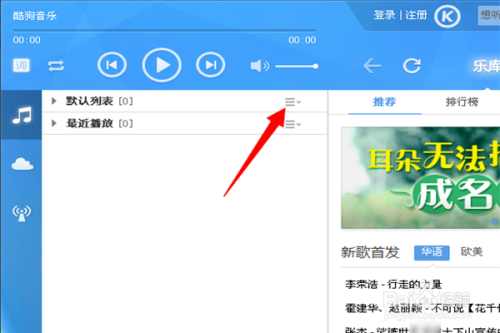
2、点击之后,会弹出一个下拉菜单,选择第二项“添加歌曲”,点击。
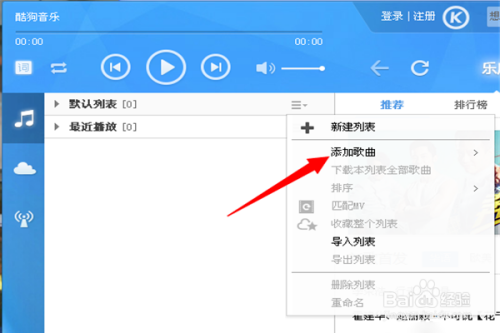
3、在自动弹出的两个选项中,选择“添加本地歌曲”(如果U盘里的歌曲在同一个文件夹里也可以选择添加本地歌曲文件夹)。
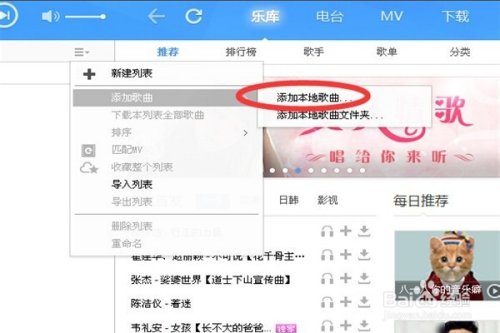
4、在弹出的对话框,选择“我的电脑”。
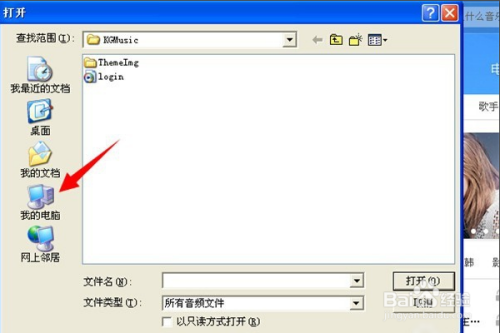
5、在我的电脑中,找到并选择音乐所放置的U盘文件夹中。
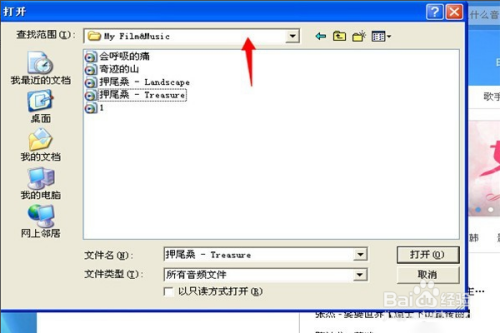
6、选择想要放到酷狗音乐里的文件,选中之后,点击界面右下角的打开按钮就可以了。
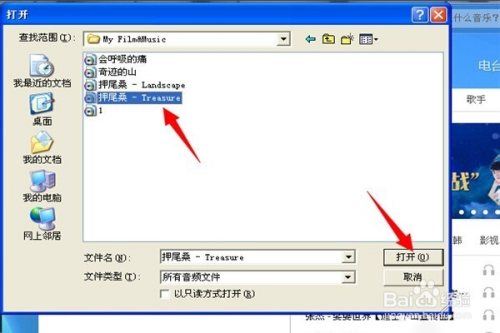
7、这时候在酷狗的默认列表中就能够看到本地音乐文件了,如果还想加入更多,用同样的方法操作就可以了。
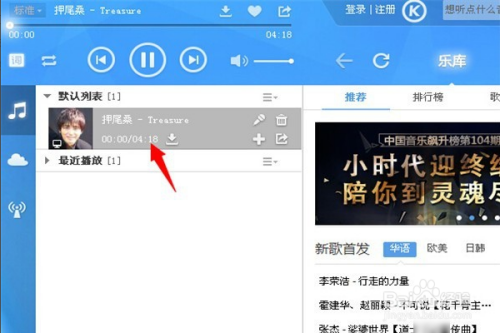
总结:
1、双击电脑桌面的酷狗音乐图标,进入到酷狗音乐软件,点击界面中的列表右侧的三道杠的图标。
2、点击之后,会弹出一个下拉菜单,选择第二项“添加歌曲”,点击。
3、在自动弹出的两个选项中,选择“添加本地歌曲”(如果U盘里的歌曲在同一个文件夹里也可以选择添加本地歌曲文件夹)。
4、在弹出的对话框,选择“我的电脑”。
5、在我的电脑中,找到并选择音乐所放置的U盘文件夹中。
6、选择想要放到酷狗音乐里的文件,选中之后,点击界面右下角的打开按钮就可以了。
7、这时候在酷狗的默认列表中就能够看到本地音乐文件了,如果还想加入更多,用同样的方法操作就可以了。
喜欢小编为您带来的从u盘里导入歌曲到酷狗音乐方法吗?希望可以帮到您~更多相关内容尽在自由互联手机教程频道!
